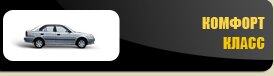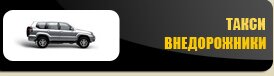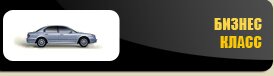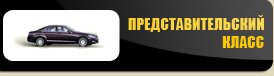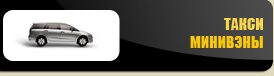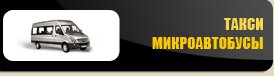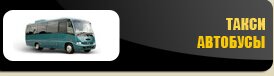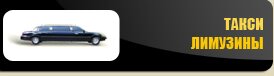Այս հոդվածը բացատրում է, թե ինչպես ստեղծել նոր իրադարձություն կամ առաջադրանք Thunderbird- ի Լայթինգային օրացույցում:
Միջոցառումը օրացուցային է, որը ներկայացնում է այնպիսի մի բան, որը տեղի է ունենում, թե արդյոք մասնակցում եք դրա մեջ, թե ոչ: Օրինակ, հանդիպումներն ու ծննդյան օրերը միջոցառումներ են:
Խնդիրն այն օրացուցային մուտքն է, որը ներկայացնում է այն գործողությունները, որոնք կատարում եք: Օրինակ, հաշվետվություն գրելը կամ հաճախորդին այցելելը խնդիր է:
Իրադարձության ստեղծումը բավականին պարզ է: Պարզապես կատարեք հետեւյալ քայլերից մեկը.
- Սեղմեք Thunderbird պատուհանի վերեւում գտնվող ցանկը, ընտրեք ենթաօրենսդրական եւ ընտրեք:
- Սեղմեք Ctrl + I. ստեղնը:
- Սեղմեք այսօրվա վահանակի վրա Նոր Իրադարձության կոճակը:
- Կրկնակի սեղմեք կամ ներկայիս վահանակի տեսքով :

Դուք կարող եք օգտագործել վերը նկարագրված մեթոդները երկու Օրացույցի ռեժիմում եւ Իրադարձային ռեժիմում , բայց կարող եք նաեւ օգտագործել Օրացույցի վահանակում հատուկ իրադարձության կոճակը:

Այս պատուհանում կարելի է նշել իրադարձության մանրամասները: Ահա հնարավոր բոլոր արժեքների նկարագրությունը.
- Միջոցառման անվանումը: Սա այն է, ինչ տեսնում եք առաջին օրացույցում:
- : Որտեղ տեղի կունենա միջոցառումը
- Ինչպիսի իրադարձություն է սա:
- : Որ օրացուցակում եք ուզում պահել իրադարձությունը (տես Նոր օրացույցների ստեղծում)
- Ընտրեք միջոցառման սկիզբը եւ դրա ավարտի ժամանակը
- Եթե այս իրադարձությունը կրկին տեղի ունենա, ստուգեք այս վանդակը (տես Կրկնվող իրադարձություն ստեղծում )
- : Մի իրադարձության առաջից մի որոշ ժամանակ առաջ էկրան կարդալու դեպքում կհայտնվի հիշեցում
- Միջոցառման ամփոփ նկարագիրը / պլան
Նախաձեռնությամբ, միջոցառման ենթադրվում է ունենալ մեկնարկի եւ ավարտի ամսաթիվը եւ ժամանակը:
Կարող եք նշել այդ ամսաթվերը եւ ժամանակները, մուտքագրելով համապատասխան դաշտը ստեղնաշարի միջոցով կամ սեղմելով նույն դաշտում սլաքային սլաքը: Ընտրվելու համար Ձեզ կցուցադրվեն հետեւյալ պարամետրերը.

Ավարտի ամսաթիվը փոխելիս վերջնական ամսաթիվը ավտոմատ կերպով սահմանվում է նույն ամսաթվին:

Ժամանակը պետք է նշվի ժամից եւ ավարտվի րոպեներով: Պատուհանները կփակվեն ավտոմատ կերպով, նշելով րոպեները:
Եթե ցանկանում եք նշել այն ժամանակը, որը չի ցուցադրվում, կարող եք ընդլայնել ընտրությունը `սեղմելով ներքեւի աջում գտնվող >> կոճակը:

Եթե իրադարձությունը չունի սկիզբ կամ ավարտի ժամանակ, կարող եք ընտրել Full Day checkbox, որից հետո սկիզբը եւ վերջը անգամ մատչելի չէ:

Կատարել առաջադրանք, կատարել հետեւյալ քայլերից մեկը.
- Սեղմեք Thunderbird պատուհանի վերեւում գտնվող ցանկը, ընտրեք ենթաօրենսդրական եւ ընտրեք:
- Սեղմեք Ctrl + D կոճակին:
- Սեղմեք այսօրվա վահանակի վրա Նոր խնդիրը կոճակը: